VMware 설정
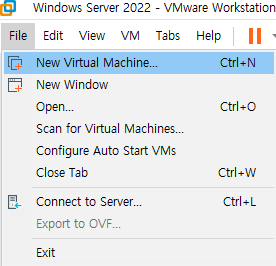




설치할 서버에 맞는 버전을 선택해 줍니다.

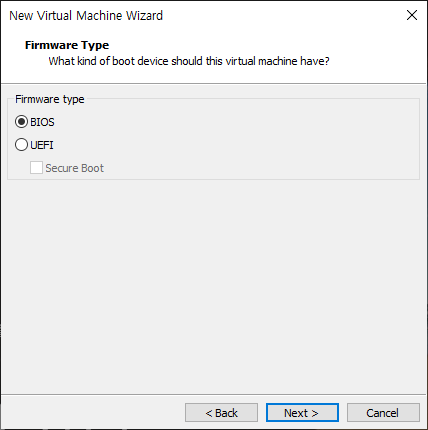






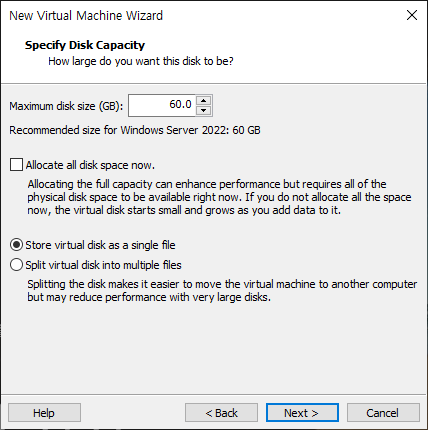





윈도우 서버의 iso파일을 선택해 줍니다.
이제 Vmware를 실행하여 윈도우 서버 설치를 시작합니다.


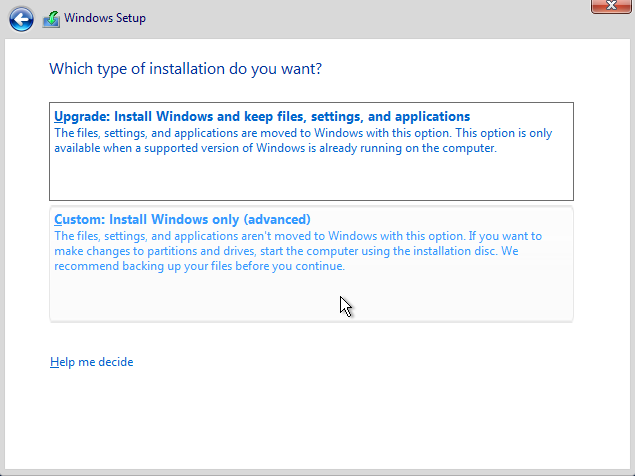
윈도우의 업그레이드는 온라인으로만 이루어지므로
커스텀을 선택해 줍시다.



설치가 완료되면 암호를 설정하는 화면이 나옵니다.
서버의 암호는 복잡성(영어 대문자,소문자,특수문자,숫자)을 만족해야 합니다.

2019와 2022는 설치할 때 정품 키를 입력하는 창이 나옵니다.
제품 키가 없음을 선택하면 6개월간 평가판으로 무료로 사용할 수 있습니다.
언락 키 해제하기
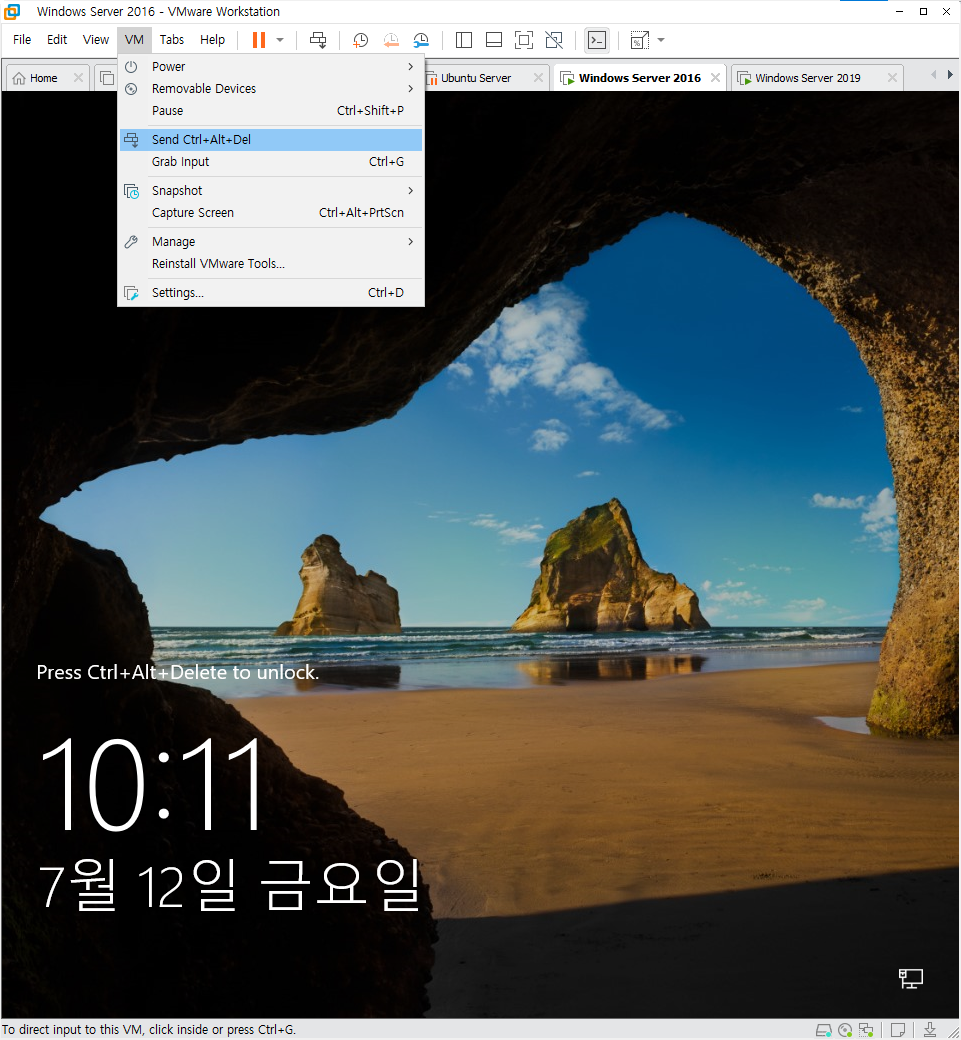
윈도우 서버는 보안을 위해서 기본적으로
로그오프 상태에서 Ctrl+Alt+Delete를 눌러주어야 합니다.
하지만 VMware를 사용중이라면 해당 입력을 하려면 메뉴에서 선택해 주어야 합니다.

윈도우 로컬 보안 설정에서 이 설정을 해제할 수 있습니다.
win키 -> Local Security Policy

로컬 정책 -> 보안 옵션 -> 대화형 로그온: [Ctrl+Alt+Del]을 사용할 필요 없음 -> 사용

이제 로그온 할때 Ctrl+Alt+Del을 입력하지 않아도 됩니다.

slmgr.vbs -rearm
180일간 사용할 수 있는 인증
윈도우 서버 2016 한글 언어팩 설치
제어판 (Control Panel) 검색해서 들어가기



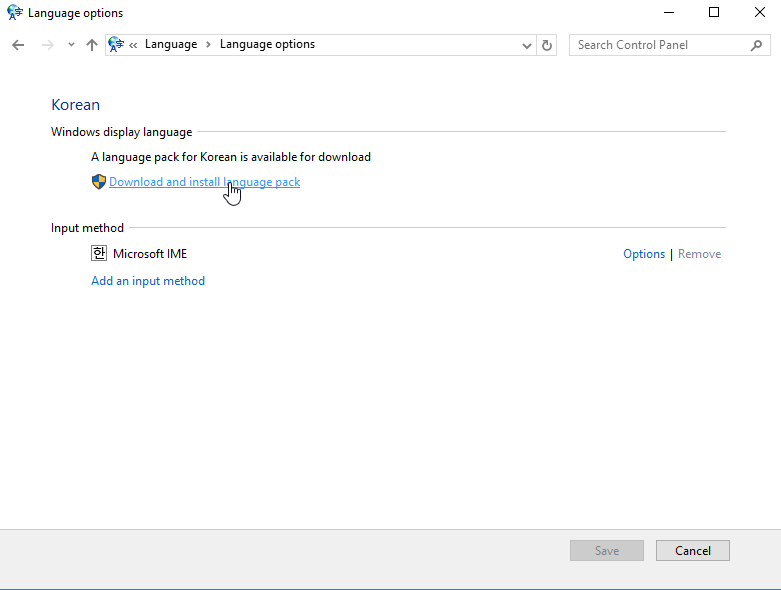

VMware Tool 설치하기
VMware Tool을 설치 하지 않으면 마우스가 자동으로 빠져나오지 않고
해상도가 자동으로 맞춰지지 않는 등 불편함이 있으므로 툴을 설치해 줍시다.

Install VMware Tools...를 선택하면
가상 머신에 VMware Tools CD가 삽입됩니다.
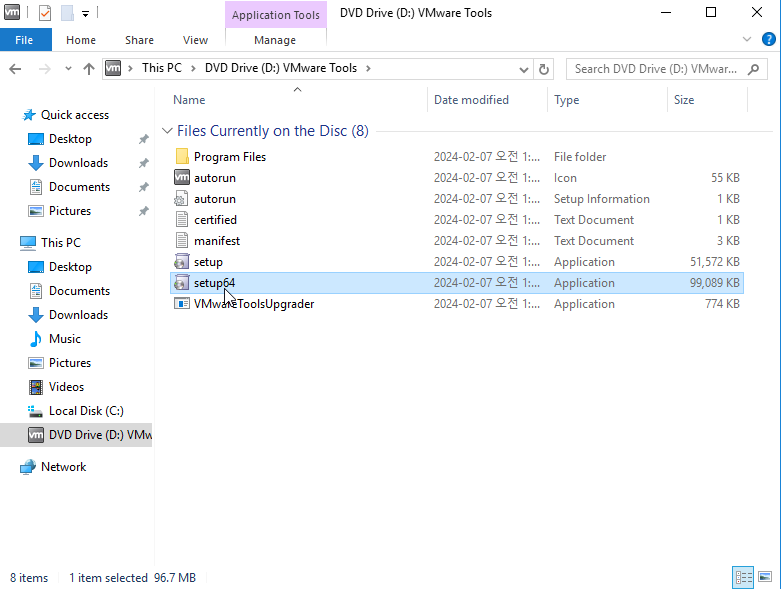


가상 머신을 재부팅 해주면 적용됩니다.
윈도우 자동로그온 레지스트리 생성
regedit
- HKEY_CLASSES_ROOT : 확장자 관리
- HEKY_USER : 모든 유저 정보
HEKY_CURRENT_USER : 현재 로그인한 유저 정보
- HKEY_LOCAL_MACHINE : 현재 유저의 하드웨어 정보
- HKEY_CURRENT_CONFIG : 자주 사용하는 설정 정보

레지스트리는 대소문자를 구분하므로 주의!
HKEY_LOCAL_MACHINE\SOFTWARE\Microsoft\Windows NT\CurrentVersion\Winlogon

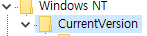
Windows 폴더 : 시스템과 관련된 값들
Windows NT 폴더 : 로그온과 관련된 값들

AutoAdminLogon
-> 활성화
DefaultUserName
-> 계정명
DefaultPassword
-> 암호

이제 재부팅하면 자동으로 로그온 됩니다.
키로거 공격을 차단해주는 CAD




